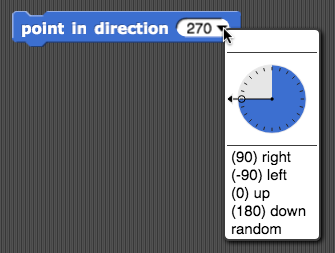¿Cuál o cuáles de las siguientes cadenas representa un posible resultado de ejecutar el código
gossip?
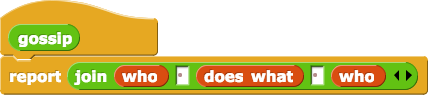
Toma como referencia las siguientes definiciones:


Señora and Ms. C helped.
Es correcto que existen dos personas (dos "who"s) y únicamente una acción (un "does what"), pero no se encuentran en el orden correcto. Toma en cuenta también que la palabra "and" no aparece en ningún lugar en el programa.
Señora ran away from my cat.
¡Respuesta correcta! La respuesta sigue el patrón: "who," "does what," "who."
Hannah listened to Hannah.
¡Respuesta correcta! La respuesta sigue el patrón: "who," "does what," "who."
Jake helped.
La cadena no contiene la segunda sub-cadena generada por "who."

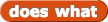

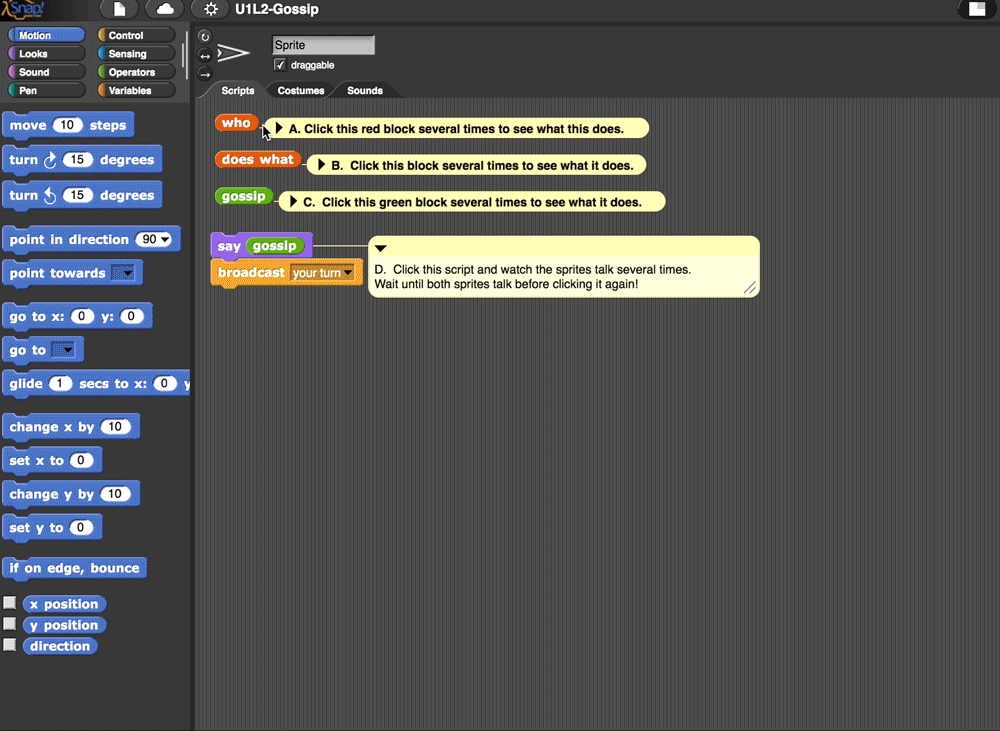
 ? ¿Porqué no usar solamente
? ¿Porqué no usar solamente  ?
?
().png) es utilizado para concatenar cadenas.
es utilizado para concatenar cadenas.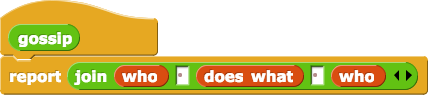


 ).
).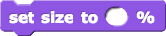 .
.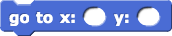 .
.